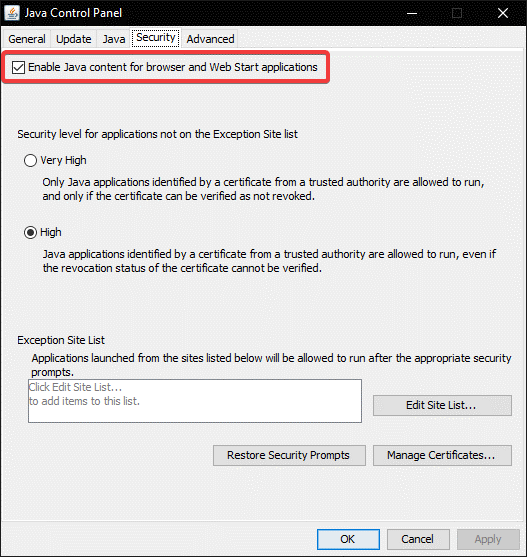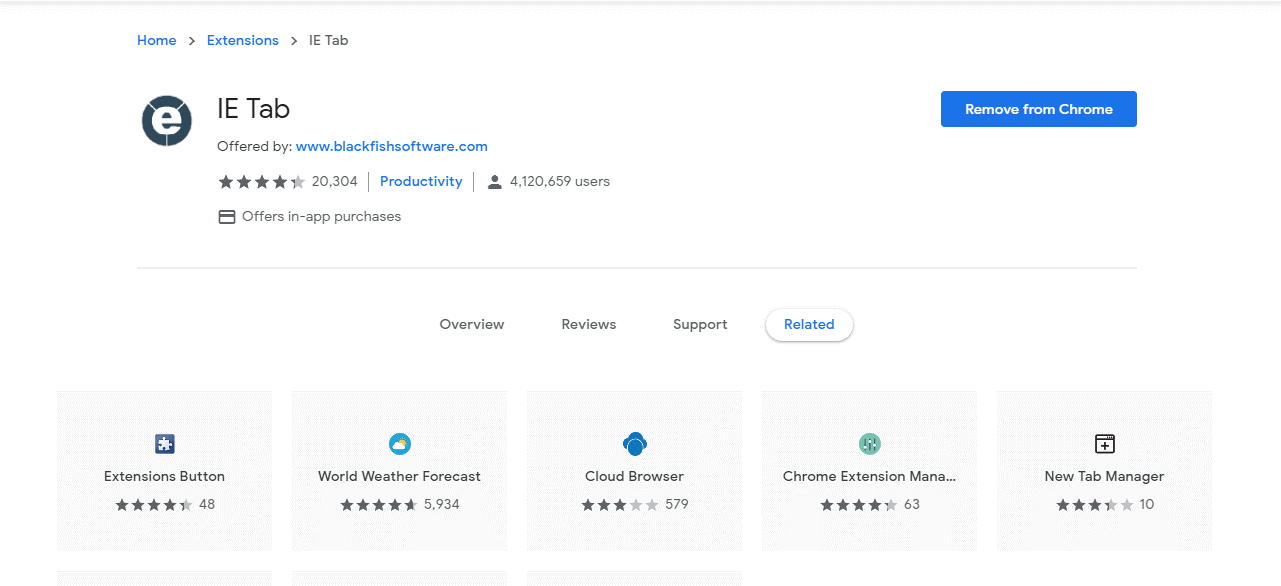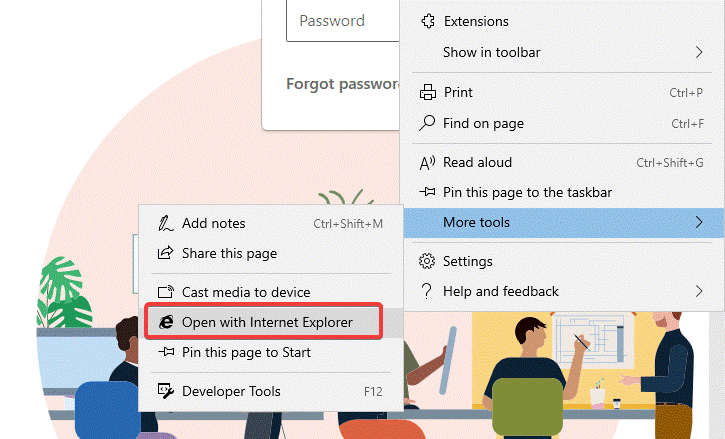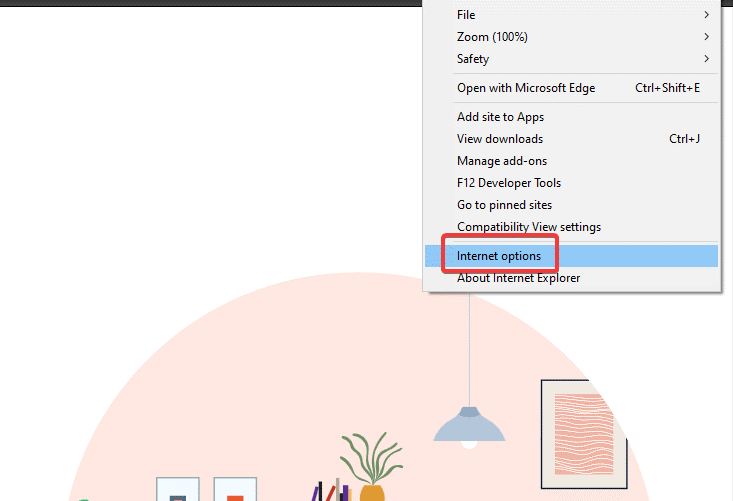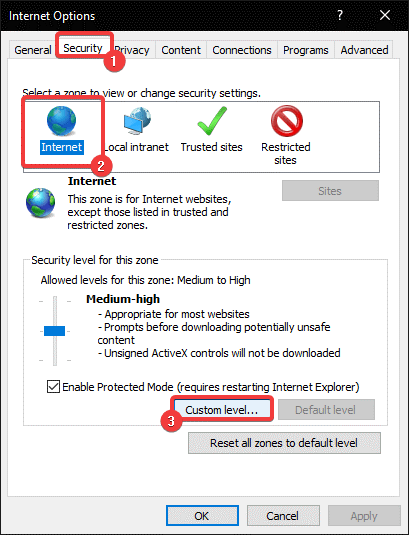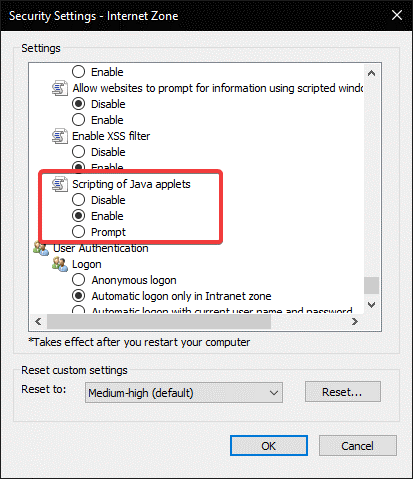Tarayıcınız Java Applet’lerini çalıştıracak şekilde ayarlanmadı [HIZLI REHBER]
Java’yı resmi olarak destekleyen sadece iki tarayıcı olduğunu söyleyerek başlayalım. Bazı tarayıcılar için geçici çözümler mevcutken, Firefox tüm büyük tarayıcıların tek istisnası oluyor. Tarayıcınız Java Applet’leri çalıştıracak şekilde ayarlanmadıysa, tarayıcılarda Java’yı Java Denetim Masası’ndan etkinleştirmeniz ve biraz değişiklik yapmanız gerekir.
Java Uygulamalarını bir tarayıcıda nasıl çalıştırabilirim?
- Tarayıcıda Java içeriğini etkinleştir
- Buradan Windows için Java’yı indirip yükleyiniz.
- Windows Arama çubuğuna Java yazın ve sonuçları listeden Java’yı Yapılandır’ı açın.
- Java Denetim Masasında, Tarayıcı ve Web Başlat uygulamaları için Java içeriğini etkinleştir kutusunu işaretleyin.
- Değişiklikleri onaylayın.
Google Chrome
- Google Chrome’da, Java Uygulamalarını çalıştırmak için Internet Explorer motorunu simüle etmek için IE Sekmesine ihtiyacınız olacak.
- Bundan sonra, PC’nize IE Tab Yardımcısı uygulamasını yükleyin. Buradan alabilirsiniz veya sağ üst köşedeki uzatma simgesine tıkladığınızda otomatik olarak indirmesi gerekir. Java’yı Chrome’da çalıştırmak istiyorsanız gerekli bir araçtır.
- Bundan sonra, Internet Explorer motorunu Chrome’da simüle edebilmeli ve herhangi bir sorun olmadan Java Uygulamalarını kullanabilmelisiniz.
Microsoft Edge
- Çalıştırmanız gereken Java içeriği veya Applet’leri içeren bir web sayfasına giderseniz, basit geçici çözüm, söz konusu sayfayı Internet Explorer’da açmaktır.
- Bunu yapmak için 3 nokta menüsünü tıklayınve Diğer araçlar’ı genişletin.
- Orada, Internet Explorer ile aç seçeneğine tıklamanız yeterlidir.
Internet Explorer
- Şimdi, en kolay yol, Internet Explorer’ı başlangıçtan itibaren kullanmaktır. Java’yı Internet Explorer’da çalıştıramıyorsanız, Internet Explorer’ı açın.
- Dişli Araçlar menüsüne tıklayın ve İnternet Seçeneklerini açın.
- Güvenlik sekmesi altında, İnternet simgesine tıklayın.
- Özel seviyeye tıklayın.
- Java uygulamaları için Komut Dosyası’nın etkin olduğundan emin olun.
- Internet Explorer’ı yeniden başlatın ve tekrar deneyin.